FileTruck
「FileTruck」無料ファイル転送(最大1G)

大きめのデータのやり取り(ネットで)などのシーンで最近よく使わせて頂いている無料オンラインストレージ![]()
「FileTruck」。最大で1G(ギガ)までのデータを送信可能なので、ある程度のデータはOK。そして日本語でのサービスなのでどこか安心。
知っている人が多いと思っておりましたが、私のまわりではあまり知られていないみたいなので、興味の有る方は、お試ししてみてはいかがでしょうか。
データを送る側

ファイルを送る側はユーザー登録が必要です!が、メールアドレスとパスワードを設定するだけなのでとても簡単、初めての人でも直ぐにファイルを送信できます。
ファイル送信までの簡単な手順
- FileTruckのtopページの「ユーザー登録」にてメールアドレスとパスワードを設定
- 仮登録のメールがFileTruckから届く
- 仮登録のメール内に記載してある「下記のurlにアクセスして本登録」をクリックし本登録完了
- 設定したメールアドレスとパスワードでログインしてファイル転送。
データを受け取る側
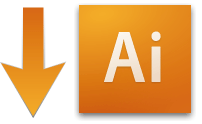
FileTruckから送られてくる、送信者からのメールに「下記のurlにアクセスしてファイルを受け取る」をクリックしてブラウザでダウンロードするだけ、ダウンロードの期限は72時間(3日間)。
FileTruck関連の記事
▼GIGAZINE – 最大1GBまでのファイルを無料で相手に送るネットサービス「FileTruck」
http://gigazine.net/index.php?/news/comments/20070322_filetruck/![]()
▼FileTruck(日本発の大容量ファイル転送サービス) : ワークスタイル・メモ
http://www.ariel-networks.com/blogs/tokuriki/cat36/cat133/filetruck.html![]()
▼最大1GBのファイルを転送できるサービス「FileTruck」
http://weblog.buzzmedia.jp/archives/2007/10/1gbfiletruck.html![]()
FileTruck
下記はFileTruckより引用
無料!大容量ファイル転送のFileTruck
大容量ファイル転送のFileTruckは、メールには添付できない大容量のファイルをあなたに代わってお届けする無料サービスです。
1回の送信で最大1GBまでの大容量ファイルを相手の方へ無料転送する事が可能です。
「大容量ファイル転送のFileTruck 機能紹介」
[1] 最大1Gまでの大容量ファイルを相手の方へ無料転送します。
[2] 簡易アドレス帳機能
[3] 最大10人までの複数転送機能
[4] 転送履歴一覧機能
[5] 転送記録付き送信機能
[6] アップロード進捗表示機能
「大容量ファイル転送のFileTruck ご利用方法」
[1] メールアドレスとパスワードでログインします。
[2]「転送先メールアドレス」を入力し、「転送ファイル」を選択して「ファイル転送」ボタンを押します。
※ファイルサイズが大容量の場合は、ファイル転送に時間がかかることがあります。
[3] 相手の方に、ダウンロード用のURLが記載されたメールが届きます。
[4] 相手の方は、ダウンロード用のURLにアクセスし、ファイルをダウンロードすることができます。
※ダウンロードの期限は72時間(3日間)となります。

